So installieren Sie GIMP 2.10 auf Debian 10
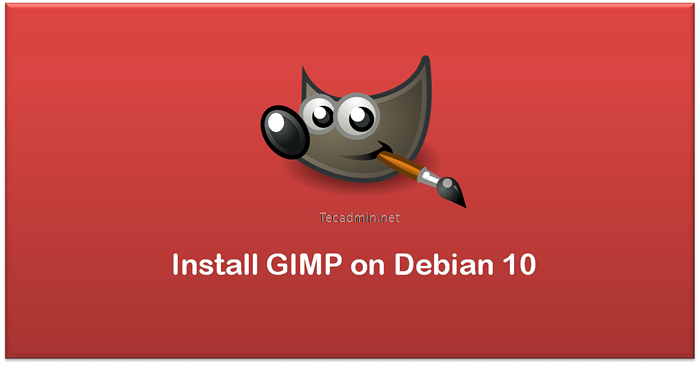
- 1419
- 54
- Hr. Moritz Bozsik
GIMP IS GNU Image Manipulation Program ist eine Open -Source -Anwendung für die Bildmanipulation oder den Images -Editor. Mit dieser Anwendung können Sie das Bild einfach optimieren, den Bildtyp usw. konvertieren usw. Dies bietet den Webdesignern eine Leistung und Flexibilität, um Bilder in wirklich einzigartige Kreationen zu verwandeln.
GIMP ist eine Cross -Plattform -Anwendung, die für Linux, Windows, Mac OS und FreeBSD usw. verfügbar ist. Dieser Artikel hilft Ihnen dabei, GIMP auf Debian 10 (Buster) Linux -System zu installieren.
Installieren von GIMP in Debian 10
Sie haben mehrere Möglichkeiten für die Installation von GIMP in Ihren Debian -Systemen. Das Standardpaket -Repository enthält eine ältere Version von GIMP -Paketen. Ich schlage also vor, GIMP -Verklinger -Snap -Paket -Dienstprogramm zu installieren.
Stellen Sie vor dem Ausführen des folgenden Befehls sicher, dass Sie Snap Paket Manager in Ihrem Debian -System installiert haben.
sudo apt installieren snapd Führen Sie dann den folgenden Befehl aus, um GIMP in Ihrem Debian -System zu installieren:
sudo snap install gimp installieren Das ist es. GIMP Image Editor wurde erfolgreich installiert.
Offene GIMP -Anwendung
Suchen Sie den Text „GIMP“ unter den Aktivitäten Alle Anwendungen. Klicken Sie auf das GIMP -Symbol, um die Anwendung zu starten. Sie können die GIMP -Anwendung auch über die Befehlszeile starten, indem Sie „GIMP“ eingeben.
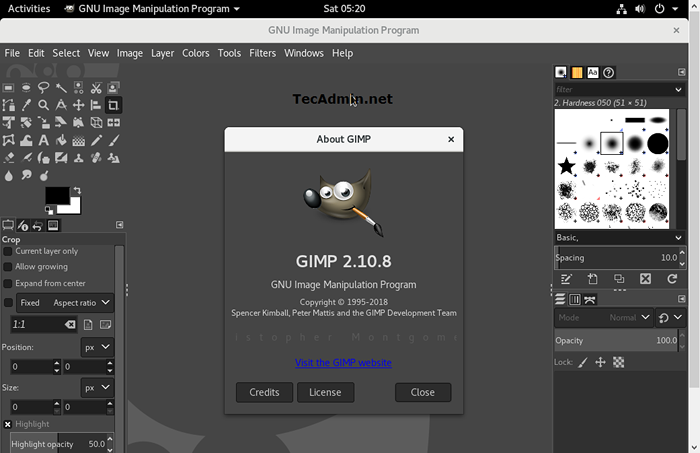
Gimp deinstallieren
Wenn Sie nicht mehr GIMP benötigen und aus Ihrem System entfernen möchten, verwenden Sie den folgenden Befehl, um alle GIMP -Anwendungen und zugehörigen Daten aus Ihrem System zu entfernen.
sudo snap entfernen Sie Gimp Die GIMP -Anwendung wurde aus Ihrem System entfernt.
Abschluss
In diesem Tutorial haben Sie gelernt, den GIMP -Image -Editor unter Debian 10 Linux -System zu installieren.
- « Bash Netstat Command nicht gefunden - Ubuntu/Debian
- So installieren Sie Google Chrome auf Ubuntu 20.04 »

